Come disinstallare GroupSource da un browser e un computer?
Malware Specifico Per MacConosciuto anche come: GroupSource pubblicità
Ottieni una scansione gratuita e controlla se il tuo computer è infetto.
RIMUOVILO SUBITOPer utilizzare tutte le funzionalità, è necessario acquistare una licenza per Combo Cleaner. Hai a disposizione 7 giorni di prova gratuita. Combo Cleaner è di proprietà ed è gestito da RCS LT, società madre di PCRisk.
Come disinstallare GroupSource dal Mac?
Cos'è GroupSource?
Come la maggior parte delle applicazioni di tipo adware, GroupSource è progettato per mostrare agli utenti pubblicità e raccogliere varie informazioni. Inoltre, è stato progettato per promuovere il sito Safe Finder aprendolo attraverso akamaihd.net. È comune che gli utenti scarichino e installino gli adware involontariamente. Le app come GroupSource sono classificate come applicazioni potenzialmente indesiderate.
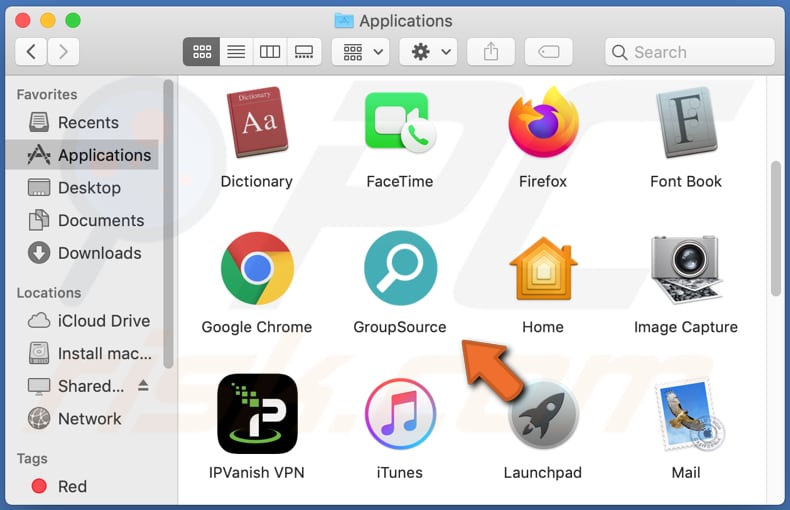
L'adware è un tipo di software che offre pop-up, coupon, sondaggi per banner e altri tipi di pubblicità. È comune che tali annunci pubblicitari siano progettati per promuovere siti Web discutibili e applicazioni indesiderate. In altre parole, gli utenti che fanno clic su tali annunci consentono loro di aprire siti ombreggiati o di eseguire script progettati per scaricare e installare app indesiderate, potenzialmente dannose. Pertanto, non è necessario fare clic sugli annunci che compaiono a causa dell'installazione di app come GroupSource su browser e computer. Inoltre, molto spesso l'adware raccoglie anche informazioni relative alle attività di navigazione dell'utente. Ad esempio, indirizzi IP, geolocalizzazione, URL delle pagine visitate, query di ricerca immesse e altri dati di navigazione. Alcuni PUA possono essere progettati per registrare dettagli sensibili. La ricerca mostra che GroupSource può leggere (accedere) a dati come password, dettagli della carta di credito, numeri di telefono e altre informazioni personali sensibili. Tali dettagli possono essere utilizzati in modo improprio per rubare identità, vari account, effettuare acquisti fraudolenti, transazioni, ecc. Inoltre, tutti i dati raccolti possono essere venduti a terzi che potrebbero essere cyber criminali. Per riassumere, gli utenti di GroupSource possono diventare vittime di furti di identità, sperimentare problemi con la privacy online, subire perdite monetarie e altri problemi. Pertanto, questa app non deve essere scaricata e installata. Si applica anche ad altre app di questo tipo.
| Nome | GroupSource pubblicità |
| Tipo di minaccia | Adware, Mac malware, Mac virus |
| Nomi rilevati | Avast (MacOS:Adload-AB [Trj]), AVG (MacOS:Adload-AB [Trj]), ESET-NOD32 (Una variante di OSX/Adware.Synataeb.D), Kaspersky (Non un virus:HEUR:AdWare.OSX.Adload.g), Lista completa (VirusTotal) |
| Info aggiuntive | Questa appa appartiene alla famiglia Adload malware. |
| Sintomi | Il tuo Mac diventa più lento del normale, vedi annunci pop-up indesiderati, sei reindirizzato a siti Web dubbi. |
| Metodi distributivi | Annunci pop-up ingannevoli, programmi di installazione software gratuiti (raggruppamento), programmi di installazione Flash Player falsi, download di file torrent. |
| Danni | Monitoraggio del browser Internet (potenziali problemi di privacy), visualizzazione di annunci indesiderati, reindirizzamenti a siti Web dubbi, perdita di informazioni private. |
| Rimozione |
Per eliminare possibili infezioni malware, scansiona il tuo computer con un software antivirus legittimo. I nostri ricercatori di sicurezza consigliano di utilizzare Combo Cleaner. Scarica Combo CleanerLo scanner gratuito controlla se il tuo computer è infetto. Per utilizzare tutte le funzionalità, è necessario acquistare una licenza per Combo Cleaner. Hai a disposizione 7 giorni di prova gratuita. Combo Cleaner è di proprietà ed è gestito da RCS LT, società madre di PCRisk. |
Altri esempi di app come GroupSource sono PlusSpecial, EngineOrder e InteractiveSpeed. Molto spesso i loro sviluppatori li pubblicizzano come app che dovrebbero migliorare l'esperienza di navigazione e offrire varie funzionalità. Tuttavia, la maggior parte di essi è inutile e può causare vari problemi, compresi quelli gravi. Pertanto, se GroupSource (o qualsiasi altra app di questo tipo o PUA) è già installato su un browser e sistema operativo, dovrebbe essere eliminato (disinstallato) immediatamente.
Come si è installato GroupSource sul mio computer?
Nella maggior parte dei casi, varie PUA (inclusi adware come GroupSource) vengono scaricate e installate tramite pubblicità ingannevoli su cui gli utenti fanno clic o quando gli sviluppatori le distribuiscono utilizzando un metodo di marketing ingannevole chiamato "raggruppamento". Questo metodo viene utilizzato per indurre gli utenti a scaricare e installare PUA insieme ad altri programmi includendoli nelle loro configurazioni di download e installazione come offerte aggiuntive. Di solito le app incluse sono menzionate nelle impostazioni "Avanzate", e altre impostazioni simili delle configurazioni. Tuttavia, gli utenti spesso lasciano quelle impostazioni deselezionate e invariate, ed è così che le PUA incluse ottengono il permesso di essere scaricate e installate insieme ai programmi desiderati. Gli annunci pubblicitari ingannevoli possono causare download, installazioni quando sono progettati per eseguire determinati script, ma per poterlo fare devono essere cliccati.
Come evitare l'installazione di applicazioni potenzialmente indesiderate?
Downloader di terze parti, installatori, siti Web non ufficiali, reti peer-to-peer come client torrent, eMule e altri canali simili possono essere utilizzati come strumenti per distribuire adware e altri tipi di PUA. Inoltre, potrebbero essere utilizzati per proliferare programmi dannosi. In un modo o nell'altro, tali canali non devono essere utilizzati né per scaricare né installare software. Tutti i file e i programmi devono essere scaricati dai siti Web ufficiali e tramite collegamenti diretti. Inoltre, non è consigliabile completare download e installazioni senza selezionare "Personalizzate", "Avanzate", "Manuale" o altre impostazioni di una configurazione. Tali impostazioni menzionano spesso le offerte per il download e l'installazione di applicazioni indesiderate. Pertanto, dovrebbero essere controllati e le offerte indesiderate dovrebbero essere rifiutate. Le pubblicità intrusive che compaiono su siti Web discutibili e non ufficiali possono aprire vari siti Web potenzialmente dannosi o causare download, installazioni indesiderate. Ecco perché non è sicuro fare clic su tali annunci. Vale la pena ricordare che a volte tali annunci possono apparire anche su pagine legittime. Se sono presenti estensioni, plug-in e componenti aggiuntivi sospetti, indesiderati, sconosciuti installati su un browser o programmi di questo tipo installati sul sistema operativo, è necessario disinstallarli il prima possibile. Se il tuo computer è già infetto da GroupSource, ti consigliamo di eseguire una scansione con Combo Cleaner Antivirus per Windows per eliminare automaticamente questo adware.
Finestra pop-up visualizzata al termine dell'installazione di GroupSource:
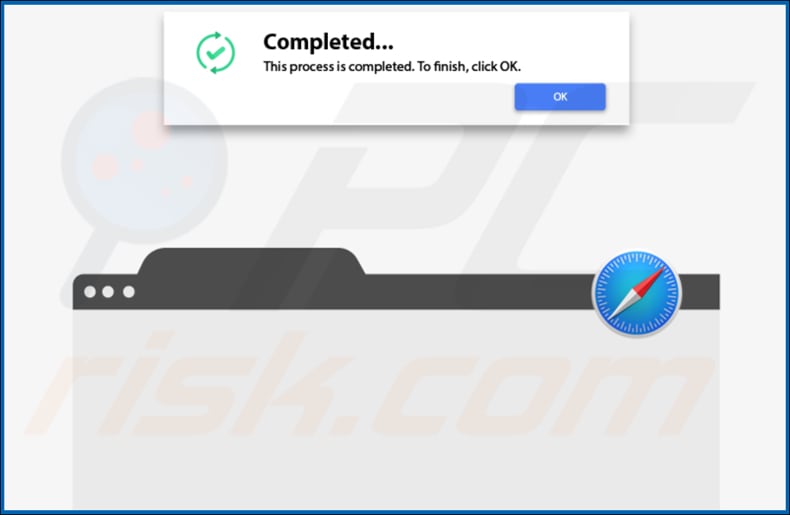
GroupSource reindirizza su Safe Finder attraverso akamaihd.net:
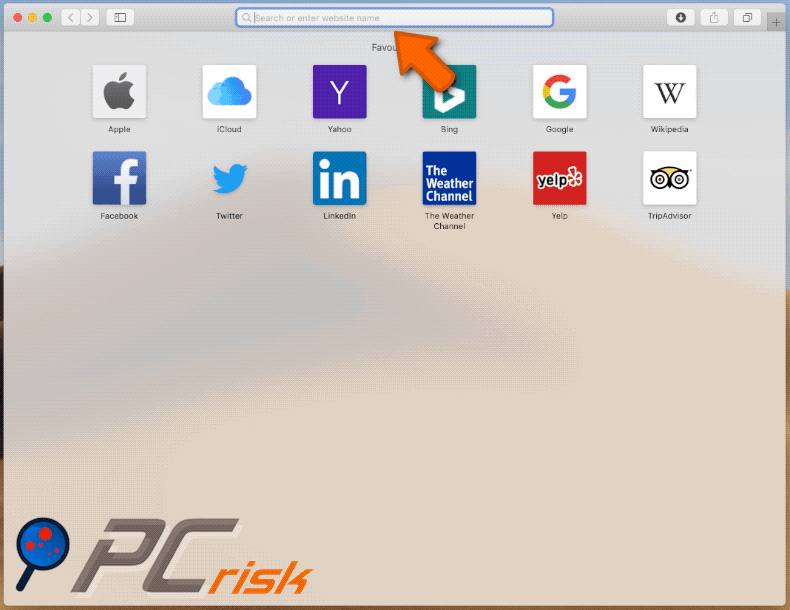
Cartella dei contenuti di GroupSource:
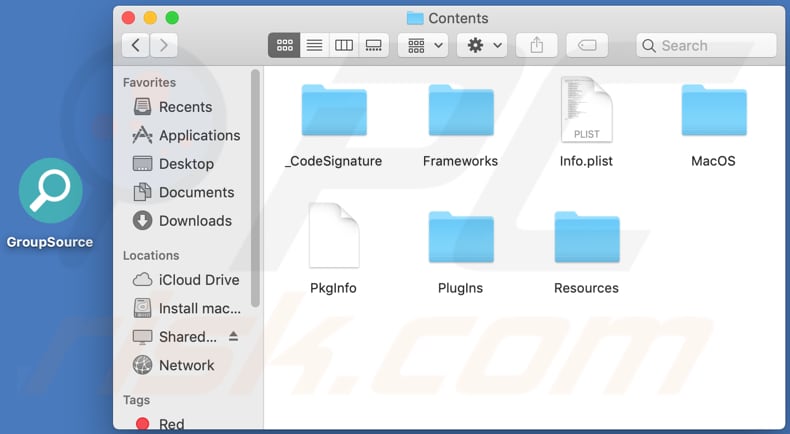
GroupSource adware installato su Safari:

Rimozione automatica istantanea dei malware:
La rimozione manuale delle minacce potrebbe essere un processo lungo e complicato che richiede competenze informatiche avanzate. Combo Cleaner è uno strumento professionale per la rimozione automatica del malware consigliato per eliminare il malware. Scaricalo cliccando il pulsante qui sotto:
SCARICA Combo CleanerScaricando qualsiasi software elencato in questo sito, accetti le nostre Condizioni di Privacy e le Condizioni di utilizzo. Per utilizzare tutte le funzionalità, è necessario acquistare una licenza per Combo Cleaner. Hai a disposizione 7 giorni di prova gratuita. Combo Cleaner è di proprietà ed è gestito da RCS LT, società madre di PCRisk.
Menu:
- Cos'è GroupSource?
- STEP 1. Rimuovere i file e le cartelle legate a GroupSource da OSX.
- STEP 2. Rimuovere GroupSource da Safari.
- STEP 3. Rimuovere GroupSource da Google Chrome.
- STEP 4. Rimuovere GroupSource da Mozilla Firefox.
Video che mostra come rimuovere adware e browser hijacker da un computer Mac:
Rimozione di GroupSource adware:
Rimuovere le applicazioni potenzialmente indesiderate collegate a GroupSource dalla cartella "Applicazioni":

Fare clic sull'icona del Finder. Nella finestra del Finder, selezionare "Applicazioni". Nella cartella applicazioni, cercare "MPlayerX", "NicePlayer", o altre applicazioni sospette e trascinarle nel Cestino. Dopo aver rimosso l'applicazione potenzialmente indesiderata che causa gli annunci online, eseguire la scansione del Mac per trovare tutti i componenti indesiderati rimanenti.
SCARICA il programma di rimozione per infezioni da malware
Combo Cleaner controlla se il tuo computer è infetto. Per utilizzare tutte le funzionalità, è necessario acquistare una licenza per Combo Cleaner. Hai a disposizione 7 giorni di prova gratuita. Combo Cleaner è di proprietà ed è gestito da RCS LT, società madre di PCRisk.
Rimuovere i file e le cartelle legate a groupsource pubblicità:

Cliccare l'icona del Finder, dal menu a barre, scegliere Vai, e cliccare Vai alla Cartella...
 Verificare la presenza di file generati da adware nella cartella / Library / LaunchAgents:
Verificare la presenza di file generati da adware nella cartella / Library / LaunchAgents:

Nella barra Vai alla Cartella..., digita: /Library/LaunchAgents
 Nella cartella "LaunchAgents", cercare eventuali file sospetti aggiunti di reente e spostarli nel Cestino. Esempi di file generati da adware - “installmac.AppRemoval.plist”, “myppes.download.plist”, “mykotlerino.ltvbit.plist”, “kuklorest.update.plist”, etc. Gli Adware installano comunemente diversi file con la stessa stringa.
Nella cartella "LaunchAgents", cercare eventuali file sospetti aggiunti di reente e spostarli nel Cestino. Esempi di file generati da adware - “installmac.AppRemoval.plist”, “myppes.download.plist”, “mykotlerino.ltvbit.plist”, “kuklorest.update.plist”, etc. Gli Adware installano comunemente diversi file con la stessa stringa.
 Verificare la presenza di file generati da adware nella cartella /Library/Application Support:
Verificare la presenza di file generati da adware nella cartella /Library/Application Support:

Nella barra Vai alla Cartella..., digita: /Library/Application Support
 Nella cartella “Application Support”, lcercare eventuali file sospetti aggiunti di reente e spostarli nel Cestino. Esempi di file generati da adware, “MplayerX” o “NicePlayer”,
Nella cartella “Application Support”, lcercare eventuali file sospetti aggiunti di reente e spostarli nel Cestino. Esempi di file generati da adware, “MplayerX” o “NicePlayer”,
 Verificare la presenza di file generati da adware nella cartella ~/Library/LaunchAgents:
Verificare la presenza di file generati da adware nella cartella ~/Library/LaunchAgents:

Nella barra Vai alla Cartella..., digita: ~/Library/LaunchAgents

Nella cartella "LaunchAgents", cercare eventuali file sospetti aggiunti di reente e spostarli nel Cestino. Esempi di file generati da adware- “installmac.AppRemoval.plist”, “myppes.download.plist”, “mykotlerino.ltvbit.plist”, “kuklorest.update.plist”, etc. Gli Adware installano comunemente diversi file con la stessa stringa.
 Verificare la presenza di file generati da adware nella cartella /Library/LaunchDaemons:
Verificare la presenza di file generati da adware nella cartella /Library/LaunchDaemons:
 Nella barra Vai alla Cartella..., digita: /Library/LaunchDaemons
Nella barra Vai alla Cartella..., digita: /Library/LaunchDaemons
 Nella cartella “LaunchDaemons”, cercare eventuali file sospetti aggiunti di reente e spostarli nel Cestino. Esempi di file generati da adware, “com.aoudad.net-preferences.plist”, “com.myppes.net-preferences.plist”, "com.kuklorest.net-preferences.plist”, “com.avickUpd.plist”, etc..
Nella cartella “LaunchDaemons”, cercare eventuali file sospetti aggiunti di reente e spostarli nel Cestino. Esempi di file generati da adware, “com.aoudad.net-preferences.plist”, “com.myppes.net-preferences.plist”, "com.kuklorest.net-preferences.plist”, “com.avickUpd.plist”, etc..
 Scansiona il tuo Mac con Combo Cleaner:
Scansiona il tuo Mac con Combo Cleaner:
Se hai seguito tutti i passaggi nell'ordine corretto, il Mac dovrebbe essere privo di infezioni. Per essere sicuro che il tuo sistema non sia infetto, esegui una scansione con Combo Cleaner Antivirus. Scaricalo QUI. Dopo aver scaricato il file fare doppio clic sul programma di installazione combocleaner.dmg, nella finestra aperta trascinare e rilasciare l'icona Combo Cleaner in cima all'icona Applicazioni. Ora apri il launchpad e fai clic sull'icona Combo Cleaner. Attendere fino a quando Combo Cleaner aggiorna il suo database delle definizioni dei virus e fare clic sul pulsante "Avvia scansione combinata".

Combo Cleaner eseguirà la scansione del tuo Mac alla ricerca di infezioni da malware. Se la scansione antivirus mostra "nessuna minaccia trovata", significa che è possibile continuare con la guida alla rimozione, altrimenti si consiglia di rimuovere eventuali infezioni trovate prima di continuare.

Dopo aver rimosso i file e le cartelle generati dal adware, continuare a rimuovere le estensioni canaglia dal vostro browser Internet.
GroupSource pubblicità rimozione da homepage e motore di ricerca degli Internet browsers:
 Rimuovere le estensioni malevole da Safari:
Rimuovere le estensioni malevole da Safari:
Rimuovere le estensioni di groupsource pubblicità da Safari:

Aprire Safari, Dalla barra del menu, selezionare "Safari" e clicare su "Preferenze...".

Nella finestra delle preferenze, selezionare "Estensioni" e cercare eventuali estensioni sospette recentemente installate. Quando le trovate, fare clic sul pulsante "Disinstalla". Si noti che è possibile disinstallare in modo sicuro tutte le estensioni dal browser Safari - nessuna è fondamentale per il normale funzionamento del browser.
- Se si continuano ad avere problemi come reindirizzamenti e pubblicità indesiderate - Reset Safari.
 Rimuovere le estensioni malevole da Mozilla Firefox:
Rimuovere le estensioni malevole da Mozilla Firefox:
Rimuovere i componenti aggiuntivi legati a groupsource pubblicità da Mozilla Firefox:

Aprire il browser Mozilla Firefox. In alto a destra dello schermo, fare clic sul pulsante (tre linee orizzontali) "Apri Menu". Dal menu aperto, scegliere "componenti aggiuntivi".

Scegliere la scheda "Estensioni" e cercare eventuali componenti aggiuntivi sospetti di recente installati. Quando vengono trovati, fare clic sul pulsante "Rimuovi" che si trova accanto. Si noti che è possibile disinstallare in modo sicuro tutte le estensioni dal browser Mozilla Firefox - nessuna è cruciale per il normale funzionamento del browser.
- Se si continuano ad avere problemi come reindirizzamenti e pubblicità indesiderate - Reset Mozilla Firefox.
 Rimuovere estensioni pericolose da Google Chrome:
Rimuovere estensioni pericolose da Google Chrome:
Rimuovere le estensioni di groupsource pubblicità da Google Chrome:

Aprire Google Chrome e fare clic sul pulsante (tre linee orizzontali) "Menu Chrome" che si trova nell'angolo in alto a destra della finestra del browser. Dal menu a discesa, scegliere "Altri strumenti" e selezionare "Estensioni".

Nella finestra "Estensioni", cercare eventuali componenti aggiuntivi sospetti di recente installati. Quando li trovate, fate clic sul pulsante "Cestino" accanto. Si noti che è possibile disinstallare in modo sicuro tutte le estensioni dal browser Google Chrome - non ce ne sono di fondamentali per il normale funzionamento del browser.
- Se si continuano ad avere problemi come reindirizzamenti e pubblicità indesiderate - Reset Google Chrome.
Condividi:

Tomas Meskauskas
Esperto ricercatore nel campo della sicurezza, analista professionista di malware
Sono appassionato di sicurezza e tecnologia dei computer. Ho un'esperienza di oltre 10 anni di lavoro in varie aziende legate alla risoluzione di problemi tecnici del computer e alla sicurezza di Internet. Dal 2010 lavoro come autore ed editore per PCrisk. Seguimi su Twitter e LinkedIn per rimanere informato sulle ultime minacce alla sicurezza online.
Il portale di sicurezza PCrisk è offerto dalla società RCS LT.
I ricercatori nel campo della sicurezza hanno unito le forze per aiutare gli utenti di computer a conoscere le ultime minacce alla sicurezza online. Maggiori informazioni sull'azienda RCS LT.
Le nostre guide per la rimozione di malware sono gratuite. Tuttavia, se vuoi sostenerci, puoi inviarci una donazione.
DonazioneIl portale di sicurezza PCrisk è offerto dalla società RCS LT.
I ricercatori nel campo della sicurezza hanno unito le forze per aiutare gli utenti di computer a conoscere le ultime minacce alla sicurezza online. Maggiori informazioni sull'azienda RCS LT.
Le nostre guide per la rimozione di malware sono gratuite. Tuttavia, se vuoi sostenerci, puoi inviarci una donazione.
Donazione
▼ Mostra Discussione